Création du canal easichat
Afin d’ajouter le widget chat au niveau de votre site web, il faut créer le canal chat.
Cliquez sur “configuration”, “canaux” et “canaux”:
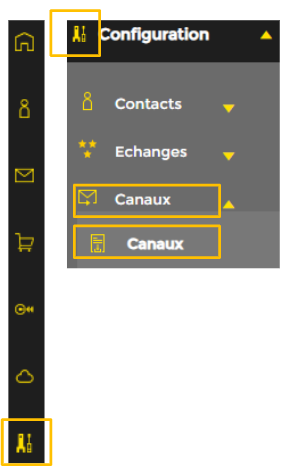
Cliquez sur:
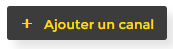
Les champs avec un astérisque rouge sont obligatoires.
Partie Canal
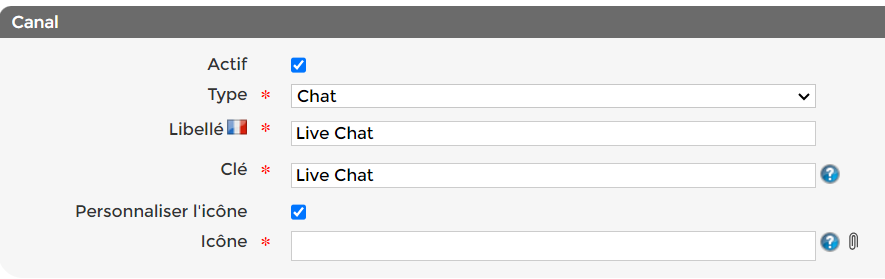
A tout moment vous pouvez désactiver le canal en décochant la case “actif”.
Choisissez le type de canal dans la liste déroulante : Ici “Chat”
Saisissez le nom de votre canal dans la partie “libellé” et créer une clé simple et unique.
Vous pouvez télécharger une icone particulière pour ce canal en cliquant dans le petit carré.
Partie Propriétés
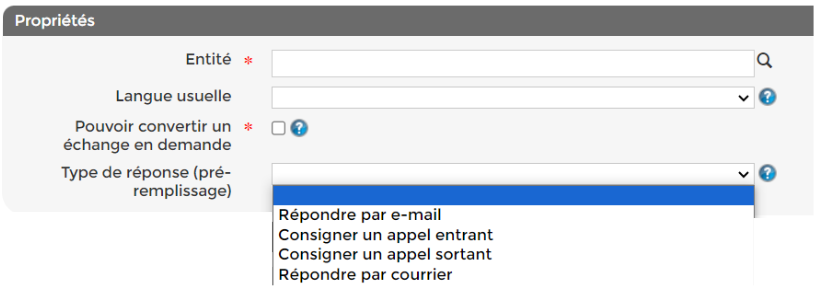
Choisissez l’entité sur laquelle vous créez le canal chat
Indiquez la langue du chat
Cliquez sur convertir en échange, si vous souhaitez transformer une conversation chat en demande dans easiware (ex: cas des chats pour une annulation ou un SAV)
Sur un chat transformé en demande dans easiware, indiquez le type d’échange par défaut que vous souhaitez. Le plus commun est de répondre par e-mail.
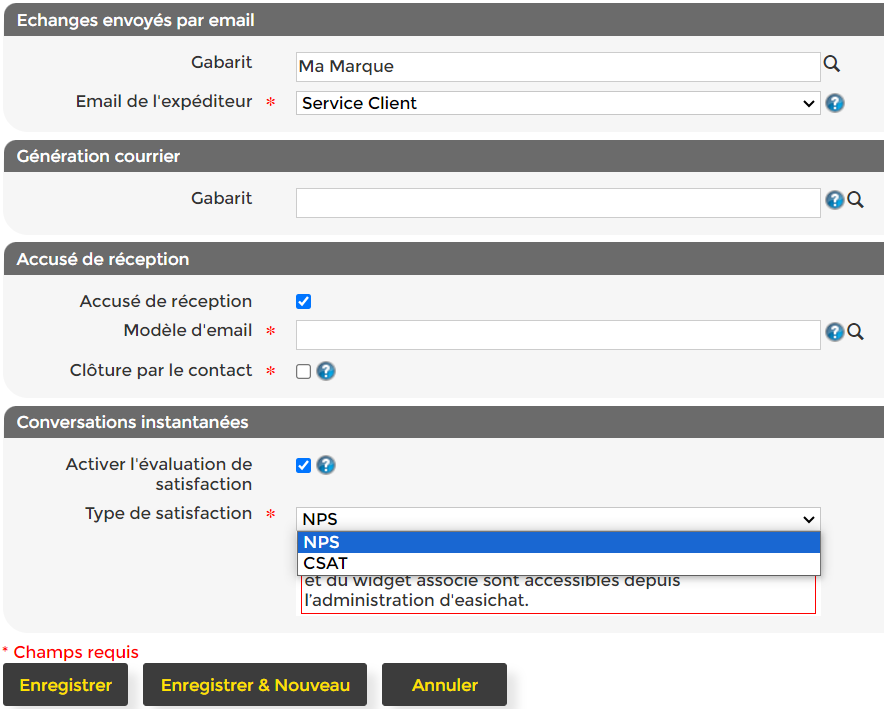
Si vous échangez par email lorsque le Chat est transformé en demande, choisissez le gabarit de l’email sortant ainsi que l’adresse de l'expéditeur
Si vous échangez par courrier avec le client, choisissez le gabarit de l’email
Lors de la création de la demande client, vous avez la possibilité d’envoyer un accusé réception au client, cliquez sur la case et choisissez ensuite un modèle d’accusé réception. Vous pouvez dans cet accusé réception, donner au client la possibilité de fermer lui-même sa demande avec un lien. Néanmoins, nous vous recommandons de ne pas activer l'accusé réception après qu’une conversation Chat soit transformée en demande.
L’activation du NPS ou du CSAT dans la partie “conversations instantanées” fera apparaître un écran d’évaluation au niveau du chat client après l’export de la conversation dans easiware.
Et cliquez sur “enregistrer” pour valider votre canal Chat
.png)